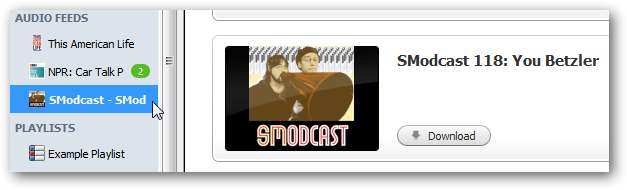팟 캐스트에서 급류, 인터넷 TV에 이르기까지 모든 디지털 미디어 요구 사항을 처리 할 하나의 애플리케이션을 찾고 있습니까? 오늘은 거의 모든 미디어 파일을 재생할 수있는 비디오 플레이어 및 팟 캐스트 클라이언트 인 Miro를 살펴 보겠습니다.
Miro는 Windows, Mac 및 Linux에서 실행되는 크로스 플랫폼 애플리케이션입니다. Windows 7에서 Miro를 사용할 예정이므로 화면이 약간 다르게 보일 수 있습니다.
설치
Miro Video Player를 다운로드하여 설치합니다. 아래에서 다운로드 링크를 찾을 수 있습니다. Miro는 플레이어에 몇 가지 검색 기능을 설치할 것인지 묻기 때문에 세심한주의를 기울여야합니다. 옵션의 일부 또는 전체를 선택 취소하여 쉽게 옵트 아웃 할 수 있습니다.
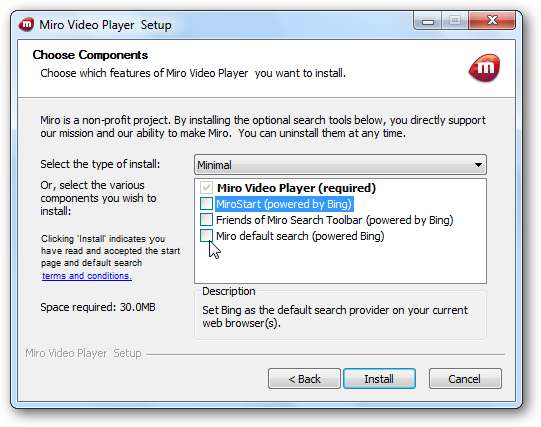
설치할 구성 요소를 선택하고 다음을 클릭합니다.
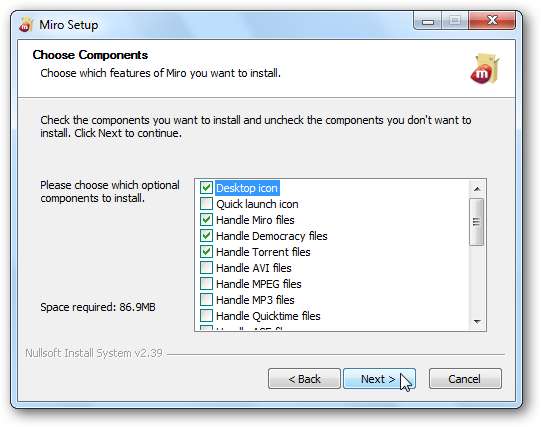
설정
Miro를 처음 실행하면 처음 설정 마법사를 실행하라는 메시지가 표시됩니다. 시작시 Miro를 실행할 것인지 선택하고 다음을 클릭합니다.
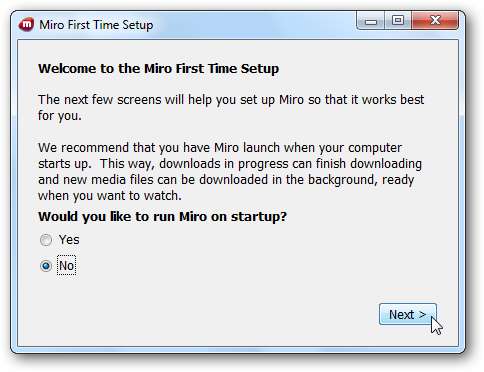
Miro는 미디어 파일을 찾을 것인지 묻습니다. 예를 선택하여 전체 컴퓨터를 검색하거나 검색 할 특정 폴더를 선택합니다.
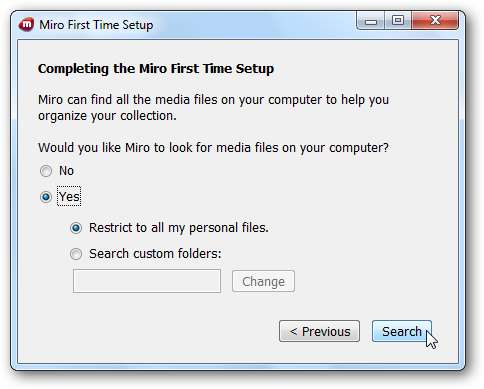
Flash가 설치되어 있지 않은 경우 Miro에서 설치하라는 메시지를 표시하지만 반드시 필요한 것은 아닙니다.
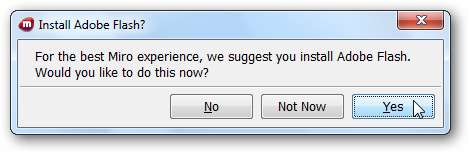
Windows 방화벽을 실행중인 경우 다운로더와 같은 일부 기능을 차단할지 묻는 메시지가 표시 될 수 있습니다. Miro의 다운로더 부분을 사용할 계획이없는 경우 취소를 클릭하고 그렇지 않으면 액세스 허용을 선택하십시오.
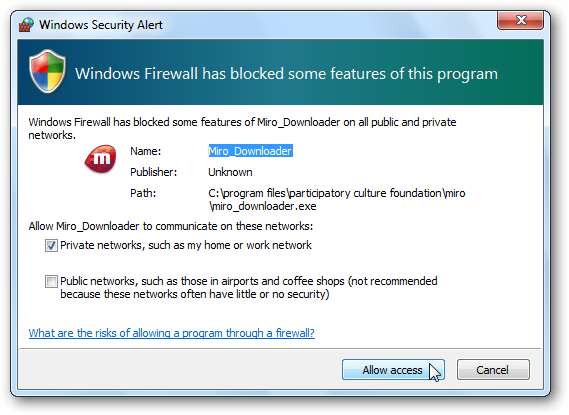
Miro 인터페이스
Miro에는 기본 브라우저 창, 저장된 피드, 미디어 및 웹 사이트를 찾을 수있는 사이드 바, 왼쪽 하단에 재생 컨트롤이 있습니다.
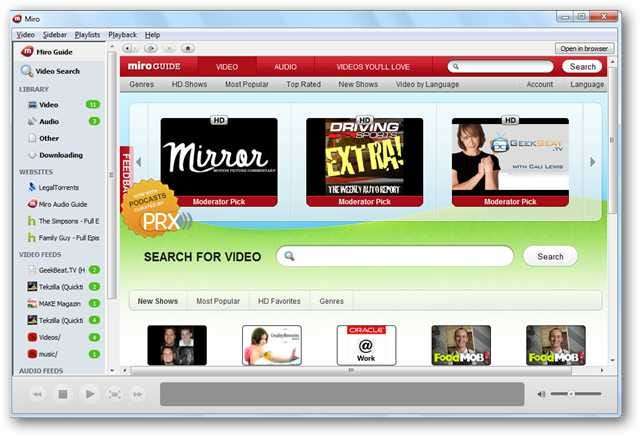
온라인 콘텐츠 검색
Hulu와 같은 사이트에서 온라인 콘텐츠를 검색 할 수 있습니다. 검색이 약간 까다 롭다는 것을 알았습니다. 예를 들어 Family Guy를 검색하면 결과가 반환되지 않았지만 "Family"를 검색하면 Family Guy, The Addams Family 및 기타 수십 개의 타이틀이 반환되었습니다.
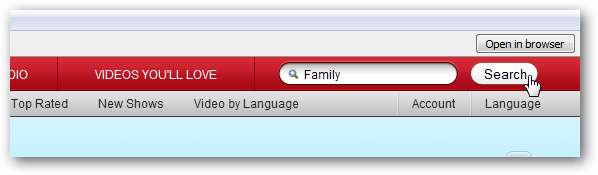
사이트 추가를 선택하거나 이미지 위로 마우스를 가져간 다음 사이드 바에 추가를 선택하여 제목을 추가하십시오.
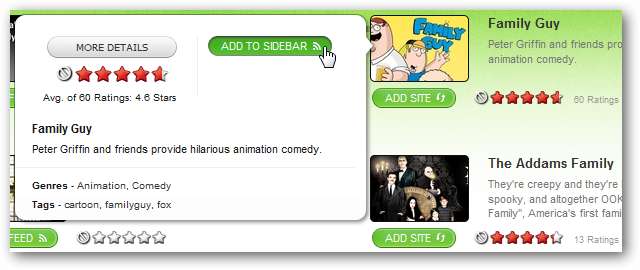
재생을 시작하려면 사이드 바에서 프로그램을 선택하십시오. 프로그램은 사이드 바에 유지되므로 모든 최신 에피소드를 확인할 수 있습니다.

Miro 가이드로 콘텐츠를 검색 할 수도 있습니다.
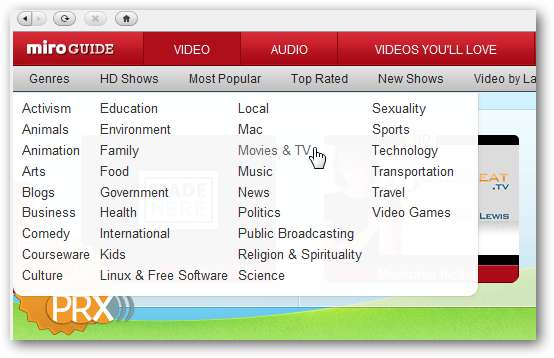
팟 캐스트 및 피드
비디오 팟 캐스트 피드를 추가하려면 구독 할 팟 캐스트를 찾아 피드 추가를 선택하면됩니다. 에피소드가 사용 가능 해지면 자동으로 PC에 다운로드됩니다.
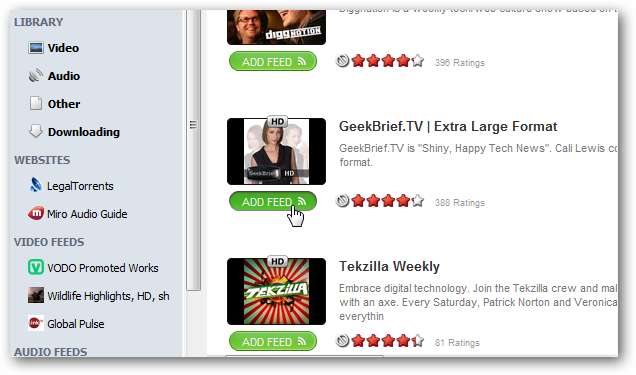
그러면 쇼가 사이드 바의 피드 아래에 나타납니다. 오른쪽의 숫자는 다운로드하지 않은 에피소드의 수를 나타냅니다.
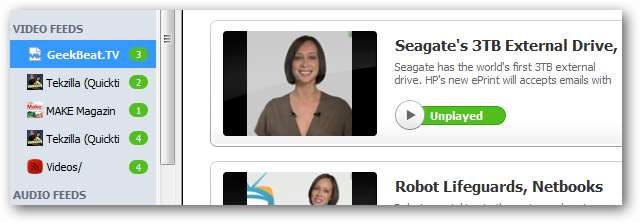
시청할 준비가되면 재생 버튼을 클릭하십시오.
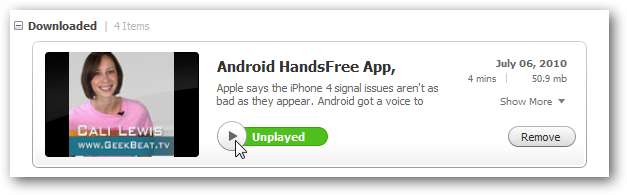
팟 캐스트를 재생 한 후에는 삭제하기 전에 6 일 동안 보관되지만 환경 설정에서 변경할 수 있습니다. 에피소드를 유지하려면 하단 메뉴 표시 줄에서 유지를 선택합니다.

상단 메뉴에서 사이드 바> 피드 추가를 선택하여 수동으로 피드를 입력 할 수 있습니다. (메뉴 텍스트가 너무 겹치면 흰색으로 바뀌어보기가 어렵습니다)
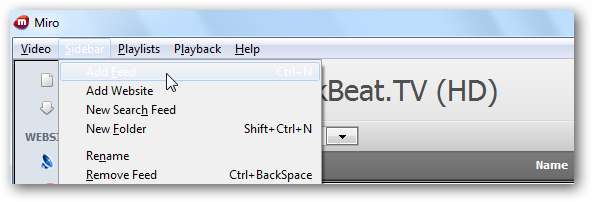
그런 다음 피드 URL을 입력하고 비디오 또는 오디오를 선택한 다음 피드 만들기를 클릭합니다. 여기에 피드 주소를 입력하여 토렌트를 다운로드 할 수도 있습니다.
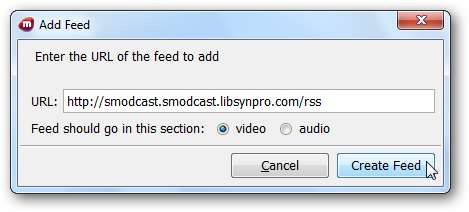
새 피드가 사이드 바에 표시되고 에피소드 다운로드가 시작됩니다.